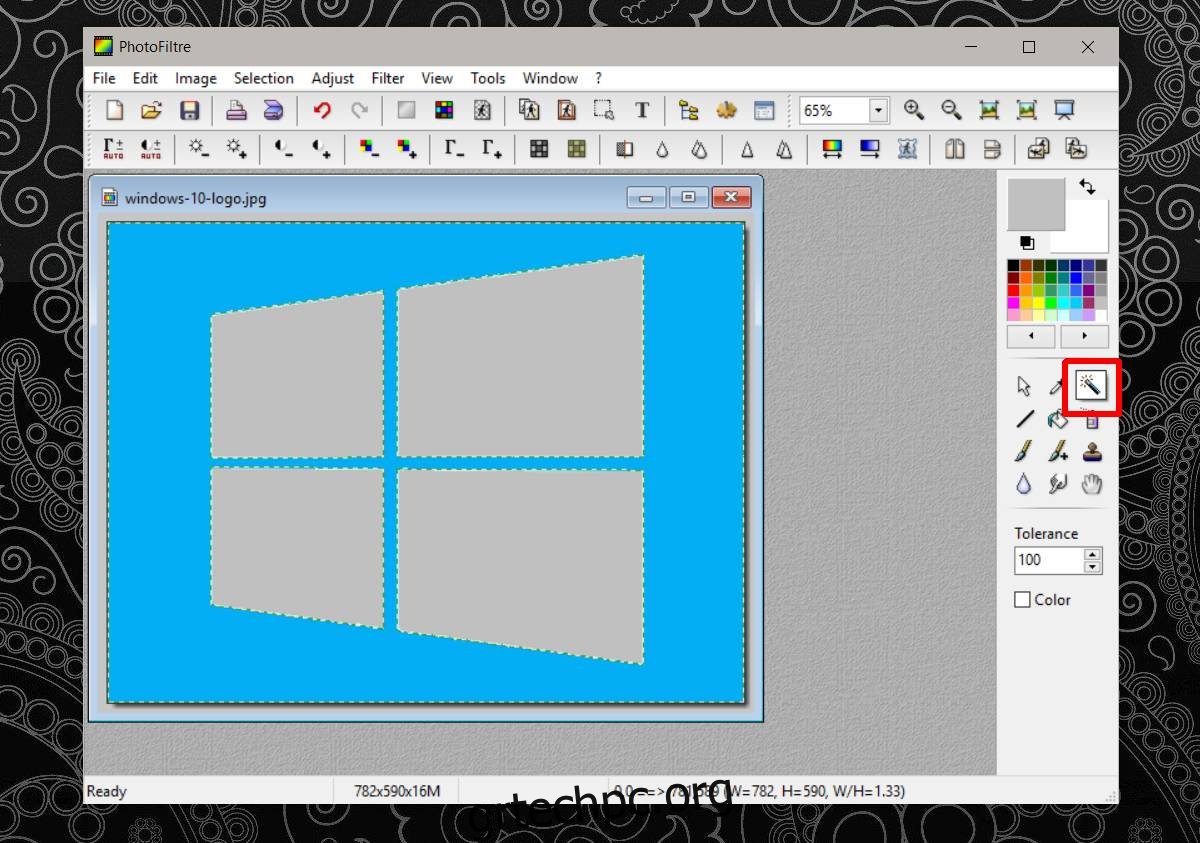Τα JPG/JPEG και PNG είναι δύο από τις πιο δημοφιλείς μορφές εικόνας στο διαδίκτυο. Το JPEG προτιμάται για το μικρό του μέγεθος και την καθολική υποστήριξη και τις εικόνες PNG, ενώ το πιο βαρύ, υποστηρίζει τη διαφάνεια. Η μετατροπή ενός JPEG σε PNG δεν προσθέτει διαφάνεια στην εικόνα. Δεν υπάρχει μετατροπέας εικόνας εκεί έξω που θα αφαιρεί αυτόματα το λευκό από μια εικόνα και θα την κάνει διαφανή. Για να αφαιρέσετε το φόντο από μια εικόνα και να το κάνετε διαφανές, χρειάζεστε έναν κατάλληλο επεξεργαστή εικόνας.
Η προσθήκη διαφάνειας σε μια εικόνα βρίσκεται εκτός του πεδίου εφαρμογής ενός προγράμματος επεξεργασίας εικόνας γενικού σκοπού. Χρειάζεστε μια ελαφρώς εξελιγμένη εφαρμογή για να το κάνετε αυτό. Όσο καλύτερη είναι η εφαρμογή, τόσο πιο εύκολο θα είναι να αφαιρέσετε το φόντο από μια εικόνα και να το κάνετε διαφανές. Έχετε πολλές επιλογές και είναι όλες δωρεάν. Μπορείτε να προσθέσετε διαφάνεια και στο Photoshop, αλλά εάν έχετε ήδη την εφαρμογή, το πιθανότερο είναι ότι δεν θα χρειαστείτε να σας πούμε πώς να προσθέσετε διαφάνεια.
Ωστόσο, πριν ασχοληθούμε με αυτό, θα πρέπει να ξέρετε ότι μια εικόνα με ένα μόνο γεμισμένο έγχρωμο φόντο θα είναι πιο εύκολο να γίνει διαφανής από μια εικόνα με πιο απασχολημένο φόντο. Εάν έχετε ένα JPEG ενός λογότυπου, μπορείτε εύκολα να το κάνετε διαφανές, αλλά αν έχετε φωτογραφίες διακοπών θα χρειαστεί να αφιερώσετε πολύ χρόνο αφαιρώντας την παραλία ή την έκρηξη ηφαιστείου από το φόντο.
PhotoFiltre
Το PhotoFiltre είναι ένα πρόγραμμα επεξεργασίας εικόνων που είναι ακόμα κολλημένο στην εποχή των Windows 7 με το περιβάλλον εργασίας του. Λειτουργεί καλά για τον σκοπό μας, γι’ αυτό μην το αφήσετε να σας σταματήσει. Εγκαταστήστε την εφαρμογή και ανοίξτε την εικόνα από την οποία θέλετε να αφαιρέσετε το φόντο. Θα σας δείξουμε πώς να το κάνετε εάν έχετε ένα απλό γεμάτο χρώμα φόντου.
Κάντε κλικ στο εργαλείο μαγικό ραβδί στην εργαλειοθήκη. Αυτό το εργαλείο μπορεί να επιλέξει όλες τις εμφανίσεις ενός χρώματος σε μια εικόνα, εφόσον δεν διαχωρίζεται από άλλο χρώμα. Για παράδειγμα. εάν η εικόνα σας έχει ένα μοτίβο με τρεις έγχρωμες γραμμές, κόκκινο, κίτρινο και μπλε, κάνοντας κλικ στο εσωτερικό της μπλε γραμμής θα επιλέξετε ολόκληρη την μπλε γραμμή αλλά όχι όλες τις μπλε γραμμές. Θα πρέπει να κάνετε κλικ μέσα σε κάθε μπλε γραμμή ξεχωριστά.
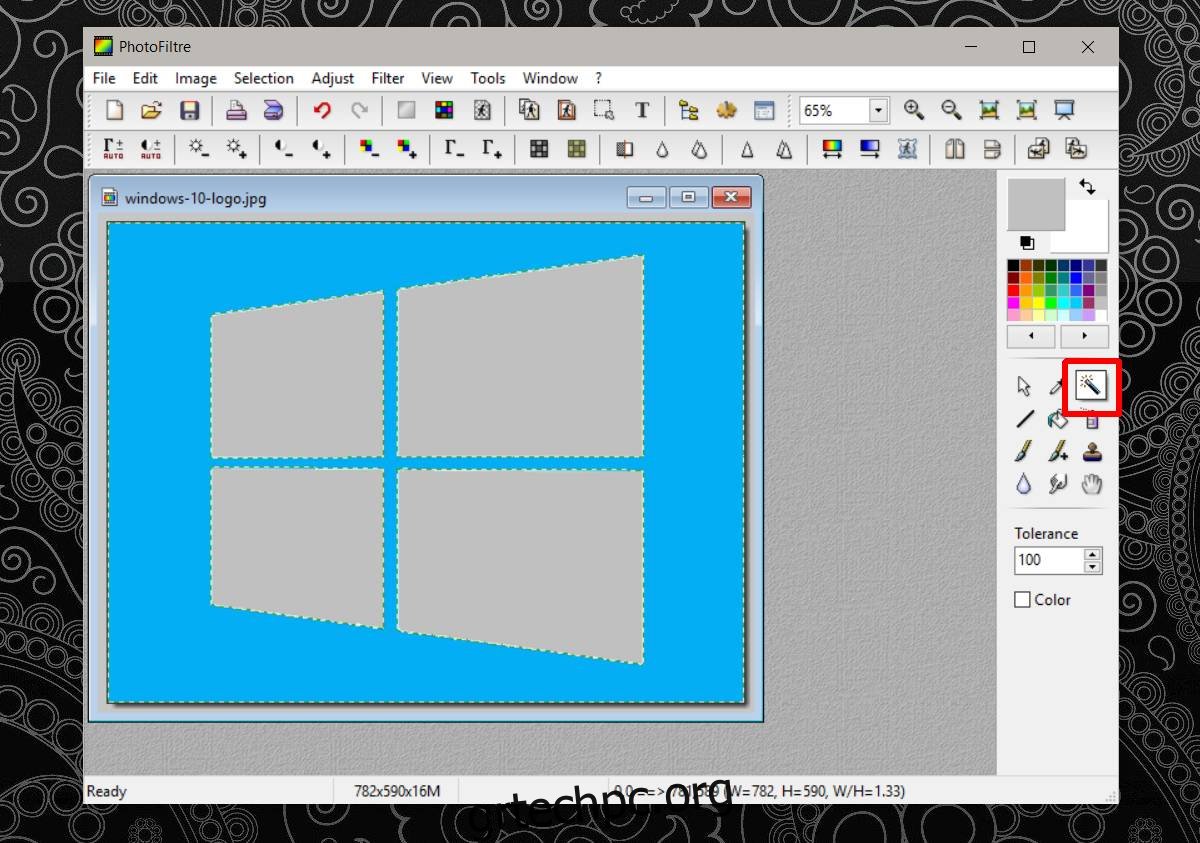
Μόλις επιλεγεί ένα χρώμα, πατήστε το πλήκτρο διαγραφής για να το αφαιρέσετε. Αφού αφαιρέσετε όλο το φόντο, αποθηκεύστε την εικόνα σας ως αρχείο PNG. Εάν το αποθηκεύσετε ως αρχείο JPEG, η διαφάνεια δεν θα αποθηκευτεί.
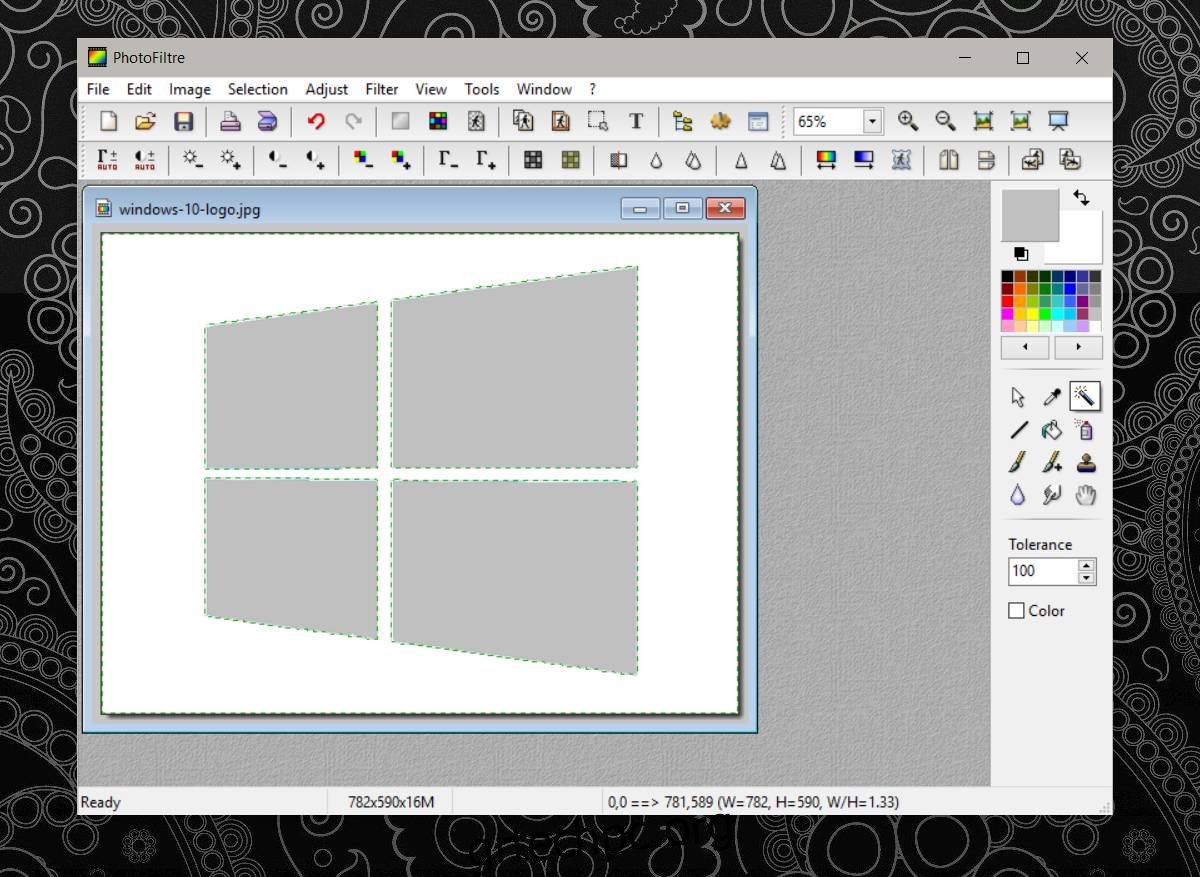
Το εργαλείο μαγικό ραβδί είναι πολύ ευαίσθητο και ακριβές κατά την επιλογή χρωμάτων. Οι εικόνες χαμηλής ποιότητας θα επηρεάσουν το πόσο δύσκολο είναι να αφαιρέσετε το φόντο από μια εικόνα και να το κάνετε διαφανές. Εάν το φόντο σας έχει αποχρώσεις του ίδιου χρώματος, το εργαλείο ράβδου θα επιλέξει μόνο την απόχρωση στην οποία κάνετε κλικ.
Paint.Net
Το Paint.Net είναι ένα δημοφιλές πρόγραμμα επεξεργασίας εικόνων ανοιχτού κώδικα που διαθέτει λειτουργίες που δεν διαθέτει η προεπιλεγμένη εφαρμογή Paint στα Windows. Η προεπιλεγμένη εφαρμογή Paint στα Windows δεν μπορεί να αφαιρέσει το φόντο από μια εικόνα και να την κάνει διαφανή, αλλά το Paint.Net μπορεί. Αν συγκρίνουμε τα αποτελέσματα του Paint.Net με το PhotoFiltre, το Paint.Net είναι καλύτερο.
Εγκαταστήστε την εφαρμογή και ανοίξτε την εικόνα στην οποία θέλετε να προσθέσετε διαφάνεια. Πάλι, κάντε κλικ στο εργαλείο μαγικού ραβδιού και επιλέξτε το χρώμα που θέλετε να αφαιρέσετε.
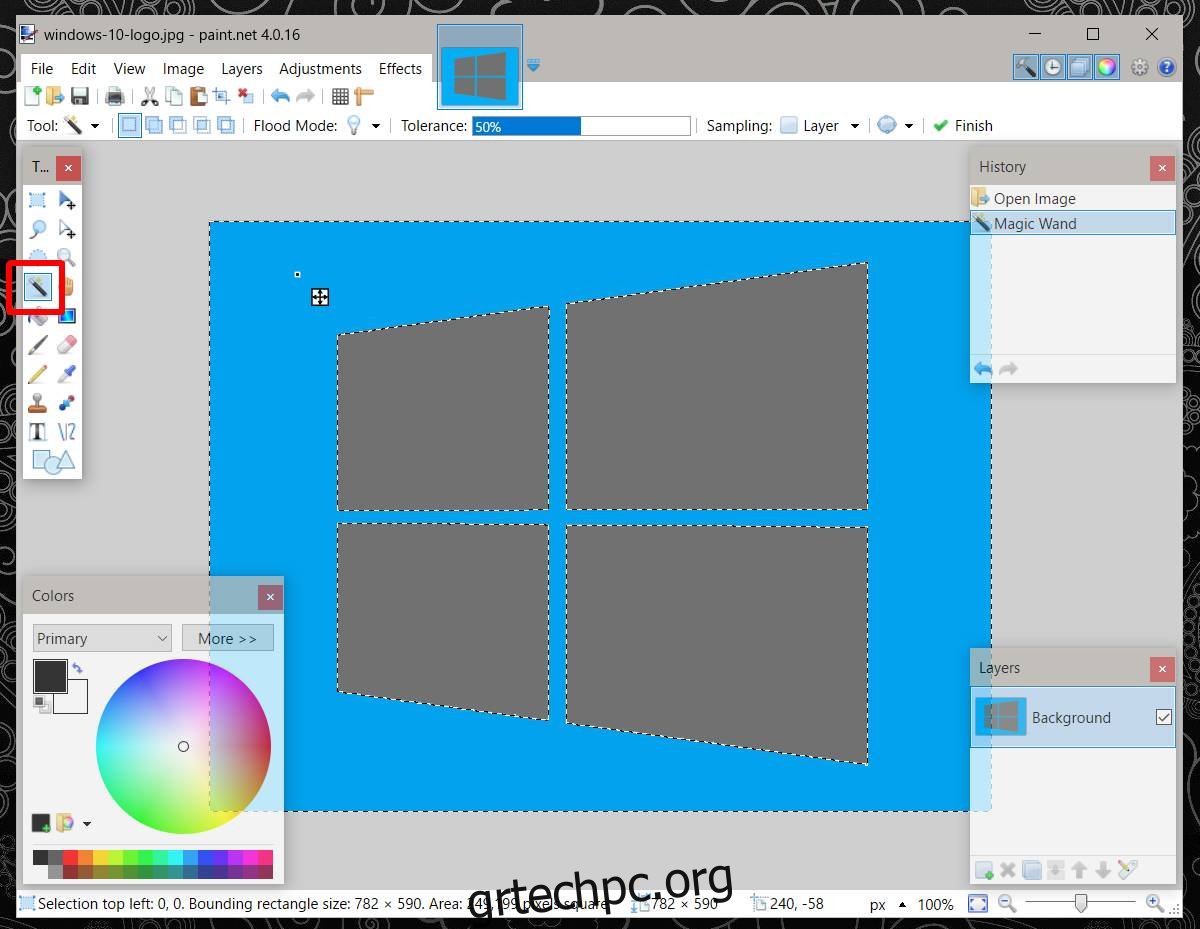
Πατήστε διαγραφή και, στη συνέχεια, αποθηκεύστε την εικόνα σας ως αρχείο PNG.
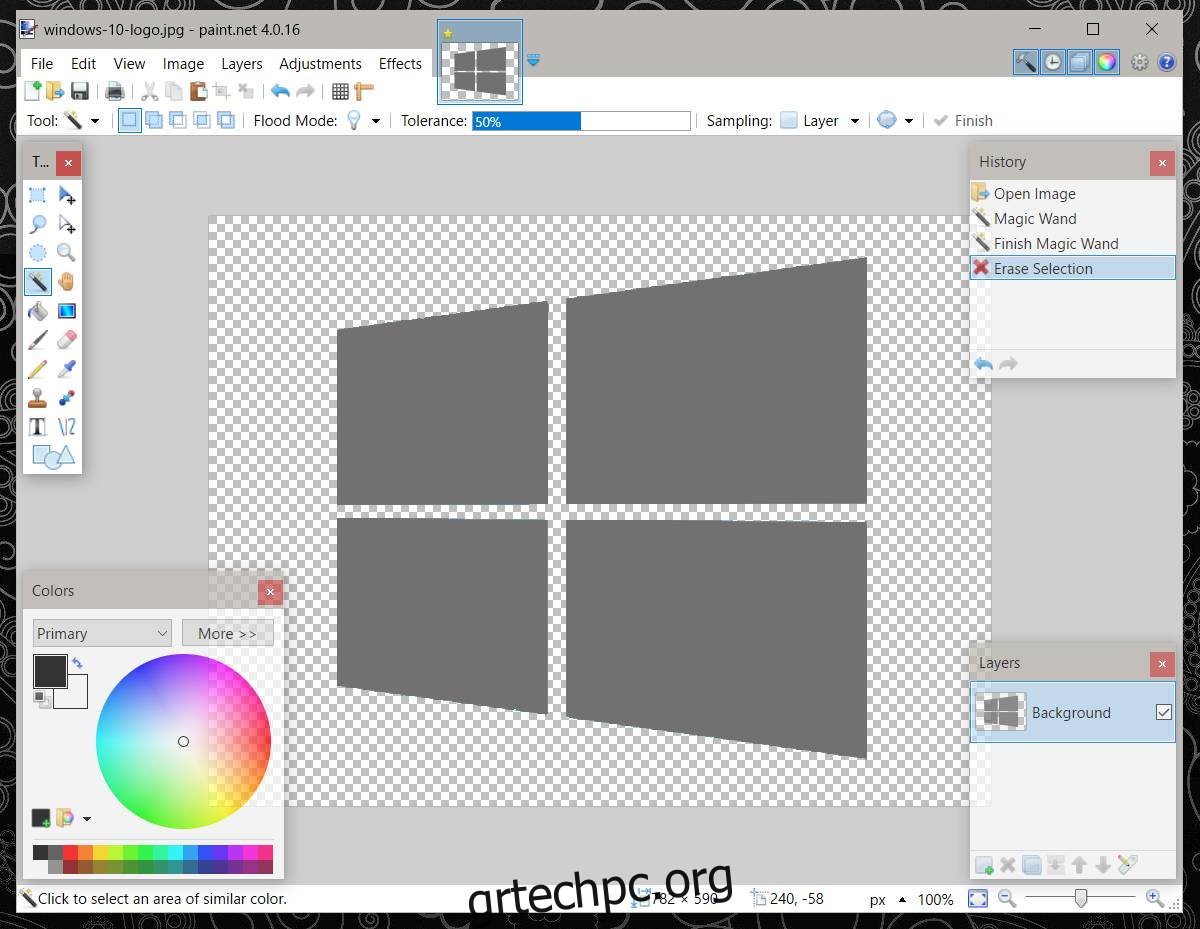
Όπως αναφέρθηκε προηγουμένως, υπάρχουν αρκετές δωρεάν επιλογές διαθέσιμες για εσάς. Μπορείτε επίσης να χρησιμοποιήσετε το GIMP και το Pixlr. Απλώς αναζητήστε και χρησιμοποιήστε το εργαλείο μαγικό ραβδί. Εάν πρέπει να αφαιρέσετε ένα πολύ πιο απασχολημένο φόντο, μπορείτε να χρησιμοποιήσετε τις δύο παραπάνω προτεινόμενες εφαρμογές. Ωστόσο, θα πρέπει να αφιερώσετε χρόνο επιλέγοντας χειροκίνητα τα μέρη που θέλετε να αφαιρέσετε επειδή το εργαλείο μαγικού ραβδιού μπορεί να επιλέξει μόνο ένα χρώμα τη φορά.